Hướng dẫn cách cài Windows 10 bằng USB nhanh chóng và đơn giản – Thegioididong.com
Nếu như bạn chưa biết thì Windows 10 có thể dễ dàng cài đặt lên trên máy tính, laptop bằng USB. Cách thực hiện như thế nào? Mời bạn cùng theo dõi qua bài viết dưới đây để biết thêm chi tiết nhé.
1. Chuẩn bị USB và chuẩn bị máy tính có cấu hình theo yêu cầu
– Chuẩn bị USB
USB là dụng cụ quan trọng, không thể thiếu trong quá trình này. Nếu như bạn chưa có USB thì có thể NHẤN VÀO ĐÂY để tìm kiếm cho mình 1 chiếc USB phù hợp. USB nên có dung lượng từ 4GB trở lên để có thể chứa được dữ liệu của hệ điều hành.

Sau khi đã có USB, bạn cần cài đặt để USB có thể chứa được bộ cài đặt Windows 10. Tham khảo bài viết dưới đây để biết cách tạo một USB chứa bộ cài đặt Windows 10.
– Chuẩn bị máy tính có cấu hình theo yêu cầu
+ Bộ vi xử lý: Tốc độ tối thiểu 1 GHz , có hỗ trợ các tập lệnh và công nghệ như PAE, NX, SSE2.
+ Dung lượng RAM: Tối thiểu 1 GB (đối với phiên bản 32 bit) hoặc 2 GB (đối với phiên bản 64 bit).
+ Bộ nhớ tối thiểu: 16 GB (với bản 32 bit) hoặc 20 GB (với bản 64 bit).
+ Card đồ họa: Microsoft DirectX 9 với trình điều khiển WDDM.
2. Kết nối máy tính với USB
Sau khi USB đã chứa được bộ cài Windows 10, bạn gắn USB vào cổng USB của máy tính > Mở máy tính lên.
Khi máy tính đang được khởi động, bạn cần nhấn liên tục phím chức năng để có thể mở được giao diện BIOS của máy tính.
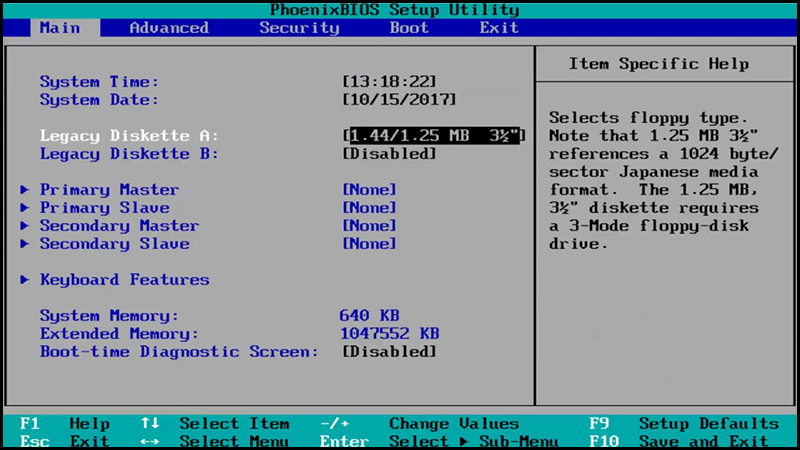
Khi đã vào được giao diện BIOS của máy, bạn dùng các phím điều hướng lên trên, xuống dưới, qua trái, qua phải để di chuyển đến mục Boot > Chọn Removable Devices (Tùy vào dòng máy có thể là USB Storage Device hoặc External Drive) > Nhấn Enter để lấy dữ liệu từ USB.

3. Bắt đầu cài Windows 10 lên máy tính
– Bước 1: Chọn ngôn ngữ cài đặt và nhập key bản quyền
Tại ô Language to install, bạn chọn ngôn ngữ là English (United States) > Chọn English (United States) ở ô Time and currency format > Chọn US ở ô Keyboard or input method > Nhấn Next.
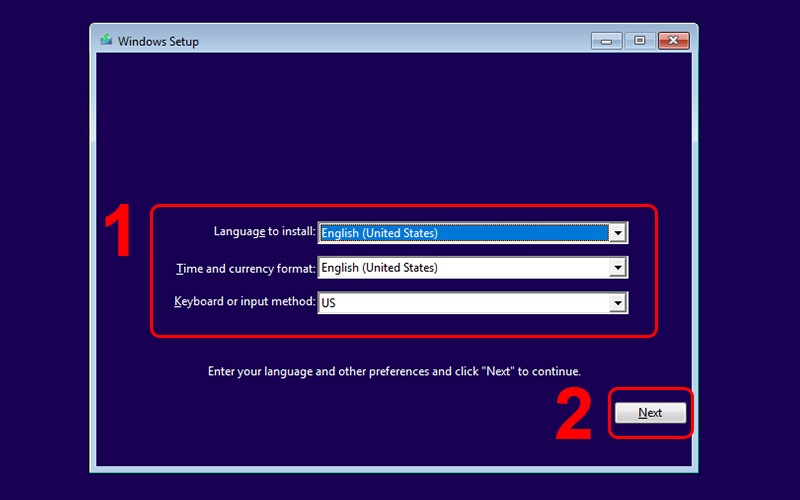
Bạn nhập key bản quyền vào ô ở mục Activate Windows > Nhấn Next. Key bản quyền bạn có thể mua bằng cách NHẤN VÀO ĐÂY.
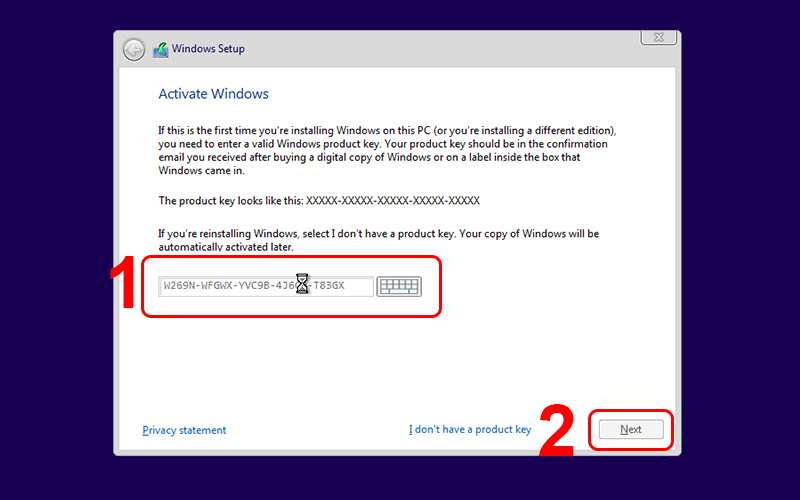
Bạn đánh dấu tích vào ô I accept the license terms > Nhấn Next.
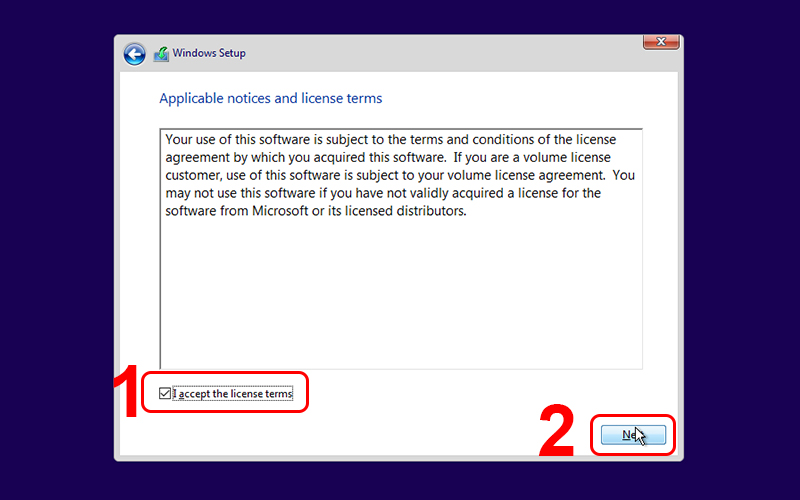
– Bước 2 : Tùy chỉnh và chọn nơi lưu hệ điều hành
Tiếp theo, sẽ có 2 lựa chọn xuất hiện:
+ Upgrade: Bạn đang sử dụng các phiên bản Windows cũ 7, 8, 8.1 thì có thể chọn Upgrade để nâng cấp lên phiên bản hệ điều hành mới nhất trong USB.
+ Custom: Bạn chọn Custom khi muốn cài đặt mới Windows 10 vào máy.
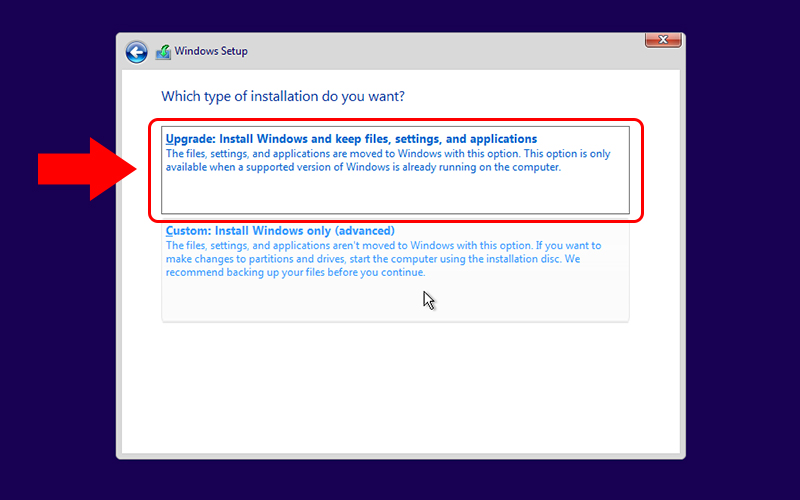
Bước kế tiếp, bạn sẽ cần chọn ổ đĩa để cài Windows, ổ đĩa sau khi được chọn sẽ bị xóa toàn bộ dữ liệu > Nhấn New.
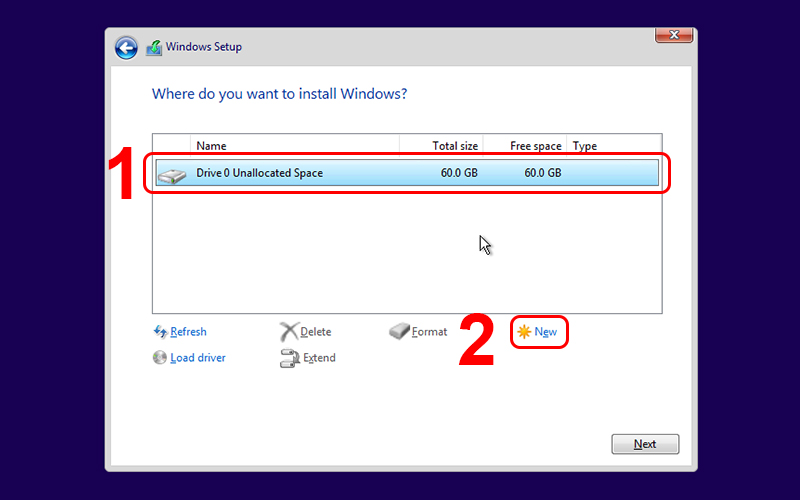
Bạn nhập dung lượng cần tạo để chứa dữ liệu của hệ điều hành. Bởi vì 1024MB = 1GB nên bạn muốn tạo dung lượng bao nhiêu GB thì lấy số đó nhân với 1024. Ví dụ: Mình tạo ổ đĩa 60GB thì lấy 1024 x 60= 61440. Nhấn Apply để lưu lại.
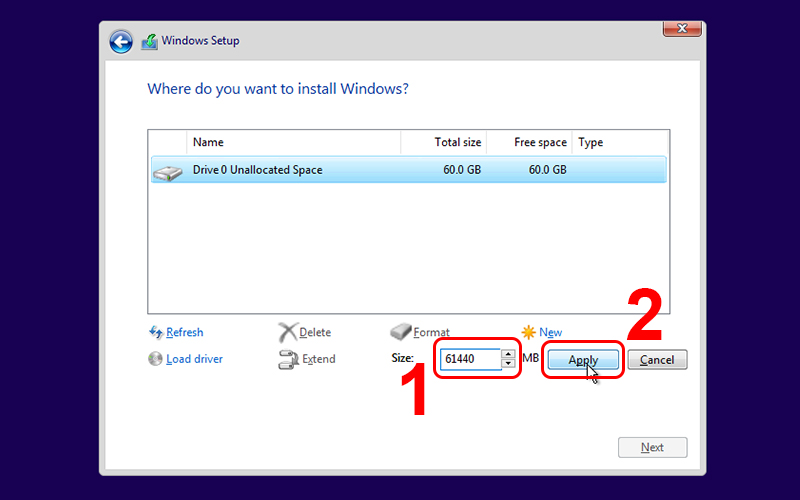
Lúc này, quá trình cài đặt Windows 10 sẽ tự động diễn ra.

– Bước 3: Thực hiện các cài đặt khác
Sau khi quá trình cài đặt hoàn tất, máy tính sẽ khởi động lại thêm một lần nữa và bạn sẽ thực hiện các bước cài đặt cuối cùng. Đầu tiên là chọn ngôn ngữ, bạn kéo xuống tìm chọn United States > Nhấn Yes.
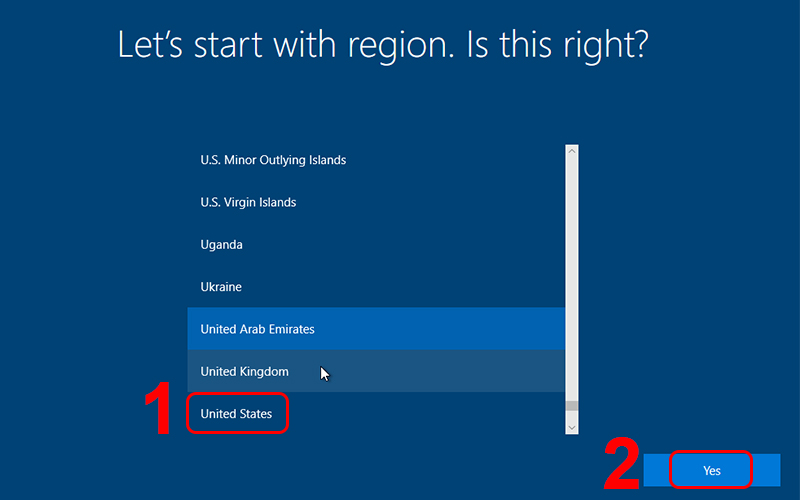
Ở mục chọn kiểu gõ bàn phím, bạn chọn US > Nhấn Yes.
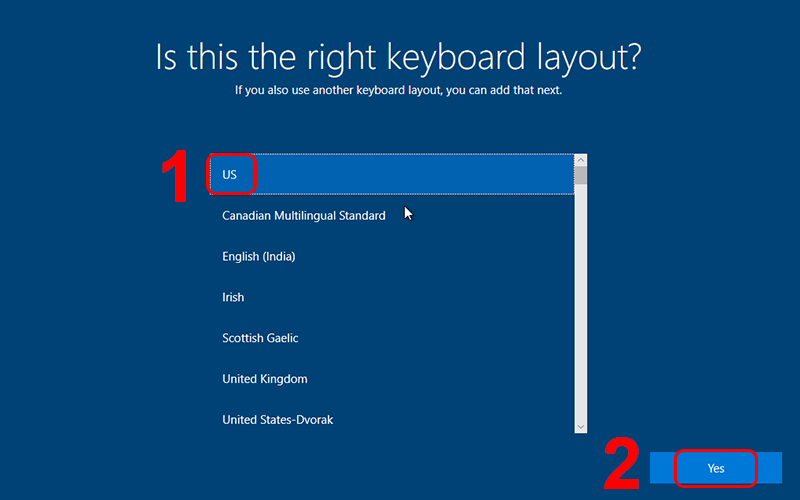
Tiếp theo, nếu bạn muốn thêm 1 kiểu gõ bàn phím nữa thì nhấn Add layout. Nếu không thì nhấn Skip để bỏ qua.
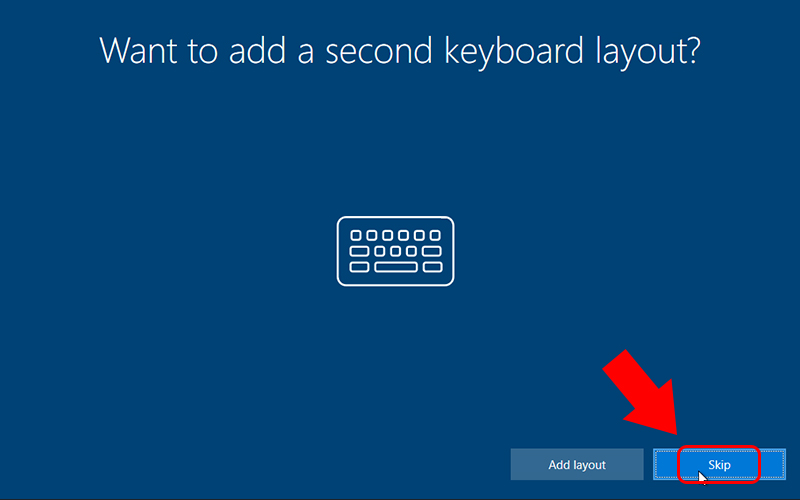
Bạn chọn Set up for personal use (Thiết lập cho mục đích sử dụng cá nhân) > Nhấn Next.
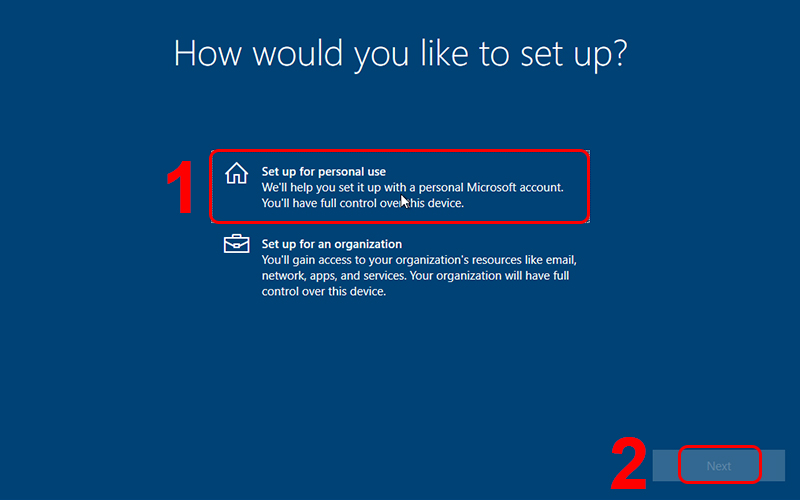
Lúc này bạn sẽ được chuyển tới mục Sign in with Microsoft, bạn nhập tài khoản Microsoft vào ô Email, phone, or Skype > Nhấn Next. Nếu chưa có tài khoản thì hãy nhấn Create account để đăng ký tài khoản mới.
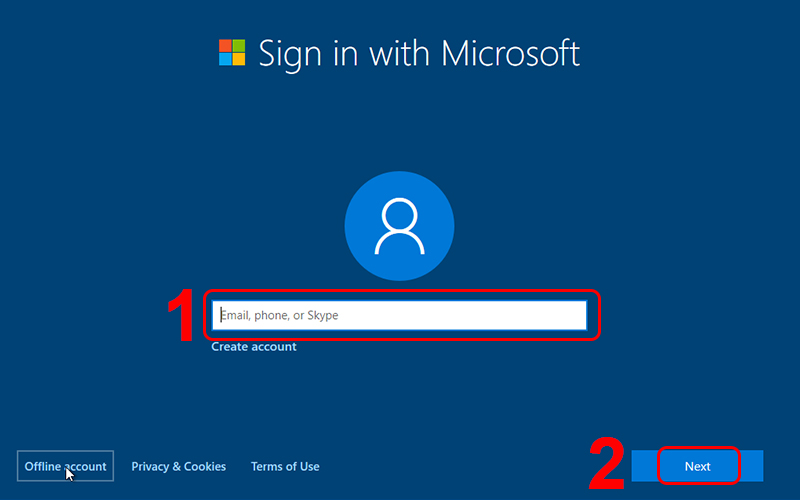
Bạn nhấn vào nút Limited experience để bỏ qua các bước tải, đồng bộ ứng dụng mặc định của Microsoft.

Bạn nhập tên cho máy tính > Nhấn Next.

Bạn nhập mật khẩu cho máy tính > Nhấn Next.
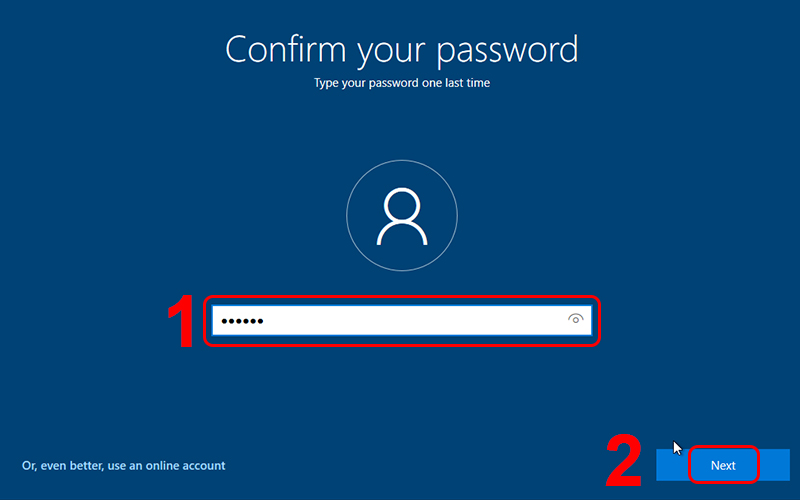
Tiếp theo, bạn sẽ chọn các câu hỏi bí mật và trả lời. Đây là những câu hỏi dùng trong trường hợp khôi phục mật khẩu. Bạn cần phải ghi nhớ và không nên tiết lộ cho bất cứ ai. Sau đó nhấn Next.
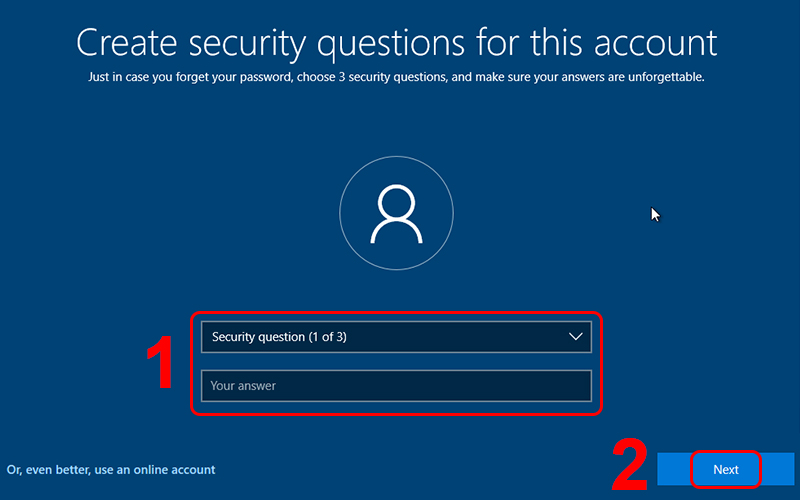
Bạn nhấn Yes để tiếp tục.
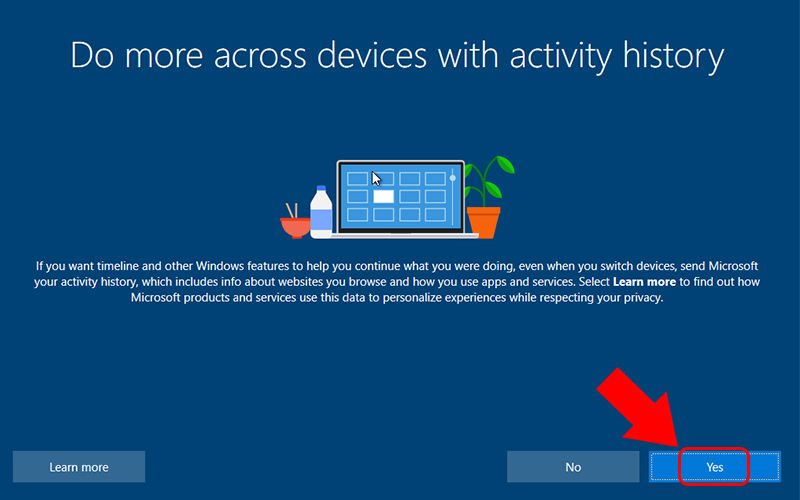
Nhấn Accept.

Cuối cùng, giao diện desktop của Windows 10 sẽ hiện lên. Như vậy bạn đã thực hiện thành công quá trình cài Windows 10 bằng USB.
Một số mẫu laptop đang kinh doanh tại Thế Giới Di Động
Trên đây là các bước hướng dẫn thực hiện việc cài Windows 10 bằng USB. Cảm ơn bạn đã theo dõi và hẹn gặp lại ở các bài viết sau.
- Share CrocoBlock key trọn đời Download Crocoblock Free
- Cung cấp tài khoản nghe nhạc đỉnh cao Tidal Hifi – chất lượng âm thanh Master cho anh em mê nhạc.
- Điều gì sẽ xảy ra khi đăng nhập tài khoản Zalo trên điện thoại khác? – Thegioididong.com
- Top 10 phần mềm diệt Virus mạnh mẽ nhất năm 2015
- Cách khắc phục lỗi điện thoại có sóng nhưng không gọi, nhắn tin được – friend.com.vn
- Nghề gõ Captcha kiếm tiền vẫn còn tồn tại ở năm 2020
- Cách gõ tiếng Việt, tin nhắn có dấu trên iPhone siêu đơn giản – Thegioididong.com
Bài viết cùng chủ đề:
-
Hướng dẫn tạo profile Google Chrome từ A đến Z – Vi Tính Cường Phát
-
Cách tạo ghi chú trên màn hình desktop Windows 10 cực đơn giản – Thegioididong.com
-
Hữu Lộc tử nạn vì đỡ cho con – VnExpress Giải trí
-
Cửa xếp nhựa giá rẻ dùng cho nhà vệ sinh, nhà tắm | Lắp đặt tận nơi – Thế Giới Cửa
-
Review top 4 máy bắn vít DCA nổi bật, chất lượng nhất
-
2 bước thực hiện cuộc gọi video trên Facebook – QuanTriMang.com
-
Dễ dàng sửa lỗi máy tính desktop và laptop không lên màn hình
-
Cách thu hồi, lấy lại tin nhắn SMS lỡ gửi nhầm trên iPhone, Android – Thegioididong.com
-
Hướng dẫn Set thêm RAM ảo cho máy tính Win 7/ 8 /10
-
Ổ cứng bị hỏng có khôi phục dữ liệu được không?
-
Mô hình nến Spinning Tops (Con Xoay) – Kienthucforex.com
-
Hướng dẫn cách cài đặt, khóa màn hình chờ máy tính win 7 – Blog hỗ trợ
-
Cách check mã vạch 697 biết ngay là hàng nội địa Trung xịn xò
-
Cách ghép nối AirPods với PC, Mac và thiết bị khác – QuanTriMang.com
-
Những hình ảnh Fairy Tail đẹp nhất
-
Lạc Việt: Phần mềm TRA từ điển dịch tiếng Trung kinh điển (Máy tính) (Update 2021) ⇒by tiếng Trung Chinese













